在现代职场中,Excel早已成为每一个办公人员的必备工具,无论是财务分析、数据统计,还是日常工作中的数据处理,Excel都能提供强大的功能和灵活的公式支持。而在Excel中,很多看似简单但却非常实用的函数,往往能在关键时刻节省大量的时间和精力,绝对值函数就是其中之一。
1.什么是绝对值函数?
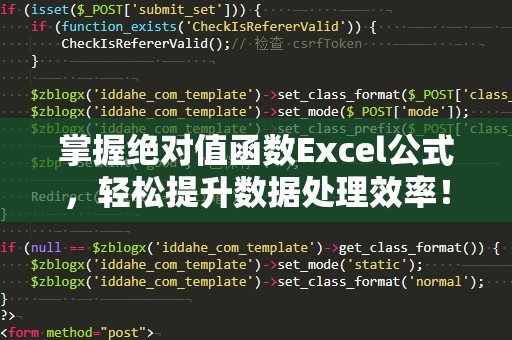
我们需要了解什么是绝对值函数。简单来说,绝对值函数是用来返回一个数值的绝对值的数学函数。绝对值是指一个数值离零的距离,也就是说,无论原数值是正数还是负数,绝对值函数的输出始终是正数。例如:
|5|=5
|-5|=5
|0|=0
在Excel中,绝对值函数的公式为=ABS(number),其中“number”代表要进行绝对值计算的数值或单元格引用。通过这个公式,Excel可以迅速返回一个数值的绝对值。
2.绝对值函数的常见应用场景
2.1财务数据分析
在财务报表中,经常会遇到需要对数值进行绝对值计算的情况。例如,利润与亏损之间的差异、债务的大小、库存损耗的计算等,所有这些场合都涉及到绝对值的使用。通过Excel的绝对值函数,可以快速计算出数据的绝对差异,帮助我们准确判断并做出决策。
例如,在计算损益差异时,假设A1单元格表示预算金额,B1单元格表示实际金额,那么计算两者之间的差异时,我们可以使用=ABS(A1-B1)来得到它们之间的绝对差异值,这样可以避免出现负值,简化分析过程。
2.2数据清洗
数据清洗是Excel中非常常见的一项任务。在导入数据时,常常会遇到负数或异常值,这些数值可能会干扰我们的分析。此时,使用绝对值函数来清洗数据就显得尤为重要。比如,在处理客户的付款金额时,可能会出现误差导致负数,这时通过使用绝对值函数,可以将这些负数转化为正数,从而避免对后续分析的影响。
2.3计算距离
绝对值函数还常常用于计算距离。在进行地理数据分析或其他基于数值的计算时,我们经常需要计算两点之间的距离。比如在处理销售数据时,如果我们想要计算销售目标与实际销售额之间的差距,使用绝对值函数可以非常方便地求得这两个数值之间的距离。假设A1表示目标销售额,B1表示实际销售额,我们可以通过公式=ABS(A1-B1)来计算它们之间的差距。
2.4自动化报表生成
对于需要频繁生成报表的工作,绝对值函数也可以帮助我们更加高效地自动化处理数据。在某些业务场景下,我们可能需要根据不同的业务规则来进行数据调整,绝对值函数可以帮助我们避免出现负数影响数据展示,使得报表结果更为直观易懂。
3.Excel绝对值函数的高级技巧
虽然Excel的绝对值函数本身很简单,但我们可以通过巧妙组合其他函数,打造更强大的数据处理能力。
3.1结合IF函数实现条件计算
有时候,我们不仅仅是对数据进行绝对值转换,还需要根据不同条件来进行不同的计算。此时,可以通过将ABS函数与IF函数结合使用。IF函数是Excel中常见的条件判断函数,使用方式为:=IF(条件,值1,值2),它根据指定条件返回不同的结果。
例如,假设我们想要计算一个销售人员的业绩差距,若差距大于1000,则返回差距值,否则返回0。公式可以写成:=IF(ABS(A1-B1)>1000,ABS(A1-B1),0)。这样,当差距大于1000时,公式返回实际的差距值,反之则返回0。
3.2配合SUM函数实现批量求和
如果我们需要计算一组数据的绝对值和,可以使用ABS函数与SUM函数结合。例如,如果我们有一系列销售额数据,其中包含了正负数,我们希望计算这些数据的绝对值总和,可以使用公式:=SUM(ABS(A1:A10))。这种方式非常适用于需要汇总数据时,能够有效避免负数的干扰。
3.3与其他数学函数结合使用
除了IF和SUM函数,绝对值函数还可以与其他数学函数如AVERAGE、PRODUCT、MIN、MAX等结合使用。例如,在处理一组数据时,我们可以通过=MAX(ABS(A1:A10))来计算数据中的最大绝对值。
通过这些技巧,我们不仅可以提升Excel的使用效率,还能灵活应对不同的工作需求。
在Excel的日常使用中,绝对值函数虽然看似简单,但实际上它的应用场景非常广泛,能够为我们带来许多便捷的操作和解决方案。我们将继续探讨一些更为高级的技巧,以及一些常见的误区,帮助大家更全面地掌握这一函数。
4.常见误区及如何避免
尽管绝对值函数在使用上非常简单,但在实际应用中,仍然存在一些常见的误区,需要我们特别注意。
4.1误用绝对值函数来处理非数值数据
Excel的ABS函数只适用于数值数据,如果不小心将非数值类型的数据(如文本、日期等)传入ABS函数,它将会返回错误值#VALUE!。因此,在使用ABS函数时,要确保传入的数据是有效的数值,否则需要通过其他函数或数据处理步骤进行清理。
4.2忽视数据的单位
在计算数据时,特别是涉及到绝对值的情况,常常容易忽视数据的单位。比如在财务报表中,金额的单位可能是“元”或者“美元”,而我们在计算差距或误差时,容易忽略单位的统一。为了避免混淆,建议在使用绝对值函数后,及时检查数据的单位是否一致,必要时可以添加单位标识符。
4.3绝对值函数与排序操作的冲突
有时在处理数据时,我们会使用ABS函数来计算数据的绝对值,但在对结果进行排序时,如果不注意,会影响排序的结果。由于Excel的排序功能会根据数据的实际值来排序,如果我们希望按绝对值大小排序,可以考虑在辅助列中应用绝对值函数,然后基于辅助列进行排序。
5.如何提高Excel公式的计算效率?
在大量数据的计算和处理过程中,Excel的公式运算速度是一个非常重要的因素,尤其是在处理大量数据时,过多的公式会导致文件变得缓慢,影响工作效率。为了提高计算效率,避免因公式过多而导致Excel卡顿或崩溃,我们可以采取一些方法进行优化。
5.1使用数组公式
数组公式是Excel中一种非常强大的功能,它能够一次性处理一组数据,而不需要逐个单元格进行计算。通过适当使用数组公式,可以大大减少Excel的计算负担,提高效率。
5.2减少不必要的公式嵌套
尽管Excel提供了很多强大的函数和公式嵌套功能,但过多的嵌套会让公式变得非常复杂,增加Excel的计算负担。建议在公式设计时,尽量减少不必要的嵌套,避免复杂的计算结构。
5.3使用VBA宏自动化处理
如果你的Excel文件涉及到大量重复计算任务,可以考虑使用VBA宏来实现自动化。VBA(VisualBasicforApplications)可以帮助你编写脚本来自动执行计算过程,从而减少手动输入公式的频率,节省大量时间。
6.总结
绝对值函数(ABS)作为Excel中的一项基础而又强大的功能,可以帮助我们在多种场景下进行数据处理和分析。无论是在财务分析、数据清洗、计算差异,还是在自动化报表生成中,绝对值函数都能起到至关重要的作用。通过结合其他函数和技巧,我们可以更加高效地完成工作,提升整体工作效率。
掌握绝对值函数的应用,能够让我们在数据处理的道路上更加得心应手。希望本文的介绍能够帮助大家更好地理解和使用Excel的绝对值函数,提高工作效率,助力职场成功!


